Windows Defender gewinnt langsam aber stetig viel mehr Vertrauen von Benutzern. Auf der anderen Seite sind viele Fehler aus den aktuellen und früheren Windows 10-Hauptversionen immer noch ein Problem.
Ein häufiges Problem ist eine Variation der Fehlercodes, die von der begleitet wird Aktualisierung der Schutzdefinition fehlgeschlagen Botschaft.
Heute werden wir versuchen, Ihnen dabei zu helfen. Wenn Sie mit dem vorliegenden Fehler nicht weiterkommen, überprüfen Sie die unten angegebenen Schritte.
- Temporäre Dateien löschen
- Starten Sie den Windows Defender-Dienst neu
- Defender manuell aktualisieren
- Führen Sie SFC aus
- Starte deinen PC neu
Wie behebe ich das Update der Schutzdefinition??
1. Löschen Sie temporäre Dateien
- Geben Sie in die Windows-Suchleiste ein Scheibe und öffnen Datenträgerbereinigung Werkzeug.
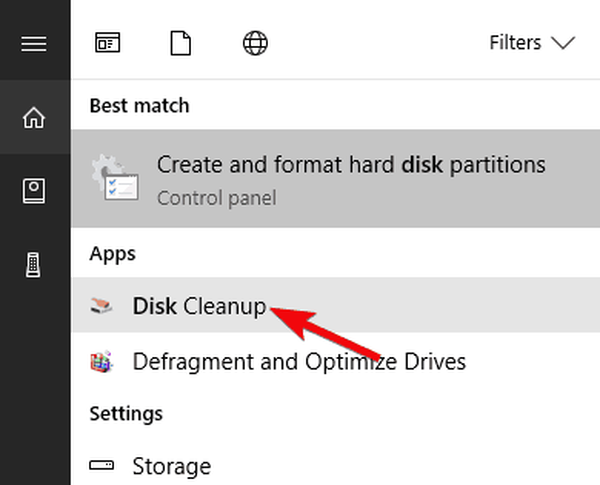
- Wählen Sie die S.Systempartition (C :) und klicken in Ordnung.
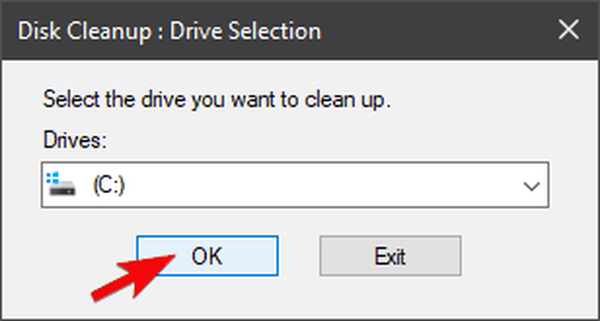
- Klicke auf das Systemdateien bereinigen.
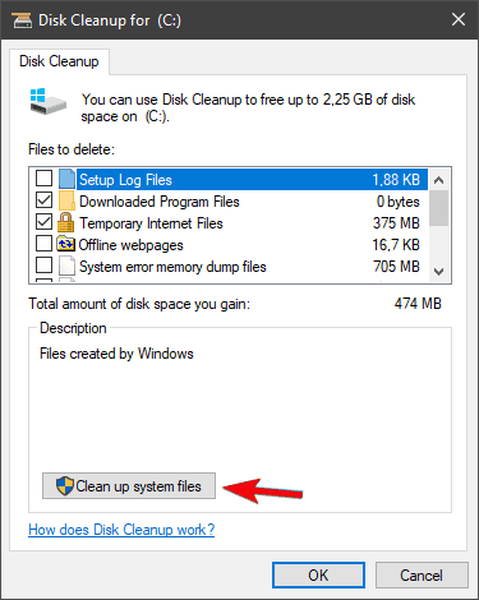
- Überprüf den Temporäre Dateien Klicken Sie auf OK, um sie vollständig zu reinigen.
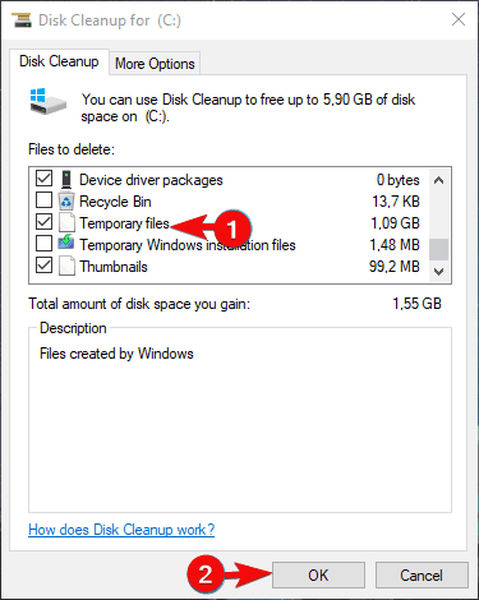
- Starten Sie jetzt in einen abgesicherten Modus und navigieren Sie zu C: \ Windows \ Software Distribution und löschen Sie den Inhalt im Ordner.
- Starten Sie Ihren PC neu und suchen Sie nach Änderungen im Defender-Verhalten.
Die Beschädigung in den Systemdateien, insbesondere in Bezug auf die Verteilung und Speicherung von Updates, tritt häufig auf. In diesem Szenario ist möglicherweise die vorherige Iteration der Windows Defender-Virendefinition beschädigt. Um dies zu beheben, empfehlen wir, alle temporären Dateien zu löschen und den Aktualisierungsvorgang neu zu starten.
Windows Defender aktualisiert seine Definition normalerweise regelmäßig automatisch und speichert sie in einem dedizierten Ordner. Das Löschen des Inhalts des Ordners kann ebenfalls hilfreich sein.
Starten Sie danach einfach Ihren PC neu und stellen Sie sicher, dass er mit dem Internet verbunden ist. Windows Defender sollte den Rest erledigen.
2. Starten Sie den Windows Defender-Dienst neu
Wenn der Verteidiger selbst Anzeichen eines Abwürgens zeigt oder sich auf ungewöhnliche Weise schlecht benimmt, müssen zusätzliche Schritte unternommen werden. Obwohl Windows Defender der integrierte Teil der Windows 10-Shell ist, kann es deaktiviert werden. Es wird automatisch ausgeschaltet, wenn ein Antivirenprogramm eines Drittanbieters vorhanden ist. Selbst wenn Sie das Antivirenprogramm eines Drittanbieters vor dem Auftreten des Aktualisierungsfehlers deinstalliert haben, empfehlen wir Ihnen, den dedizierten Dienst zu überprüfen.
- LESEN SIE AUCH: Windows Server 2019 bringt Windows Defender-Verbesserungen für Insider
Gehen Sie dazu folgendermaßen vor:
- Drücken Sie Windows + R, um die zu rufen Lauf Befehlszeile.
- Art services.msc und drücken Sie die Eingabetaste.
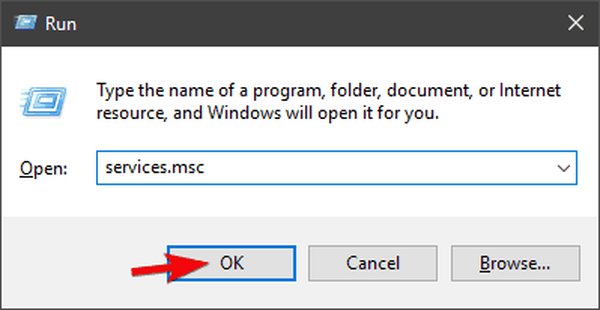
- Navigieren Sie zu Windows Defender individuelle Dienstleistungen.
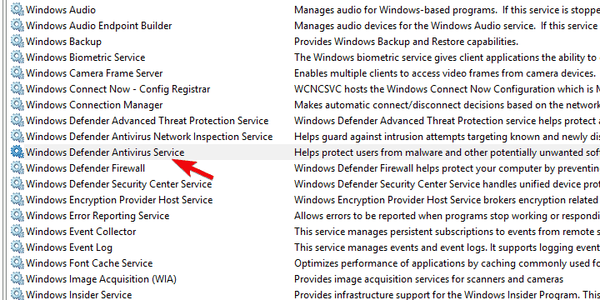
- Klicken Sie mit der rechten Maustaste darauf und öffnen Sie Eigenschaften auf jeden Dienst jeweils.
- Stellen Sie sicher, dass jeder einzelne zum Starten eingestellt ist Automatisch.
3. Aktualisieren Sie Defender manuell
- Navigieren Sie zu dieser Site und laden Sie das neueste Update herunter.
- Installieren Sie Updates und starten Sie Ihren PC neu.
- Versuchen Sie erneut, Windows Defender auszuführen.
Darüber hinaus sind Updates nicht exklusiv für Windows Update. Sie können nämlich die aktuelle Definition für Windows 10 manuell herunterladen und wie jedes andere Programm installieren. Wir alle wissen, wie Windows Update für Windows 10 häufig Probleme unterschiedlicher Art verursacht. Das macht das nichts Neues.
Das Aktualisieren der Windows Defender-Definition ist recht einfach.
4. Führen Sie SFC aus
- Geben Sie in die Windows-Suchleiste ein CMD, Klicken Sie mit der rechten Maustaste auf Eingabeaufforderung und führen Sie es als Administrator aus.
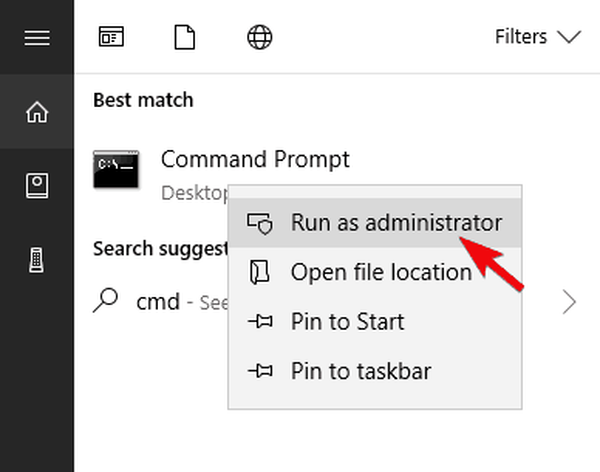
- Geben Sie in die Befehlszeile ein sfc / scannow und drücke Eingeben.
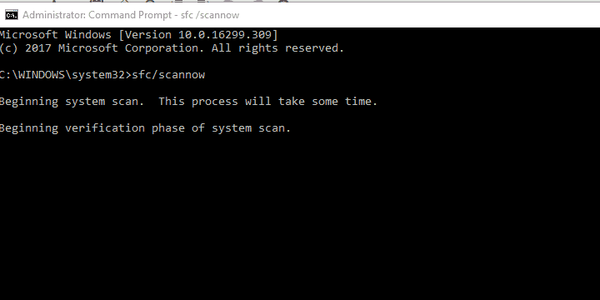
- Wenn alles erledigt ist, schließen Sie die erhöhte Befehlszeile und starten Sie Ihren PC neu.
Wenn der integrierte, wesentliche Teil von Windows 10 nicht wie vorgesehen funktioniert, können Sie ihn nicht neu installieren. Sie können den System File Checker ausführen und auf das Beste hoffen. Dieses integrierte Systemdienstprogramm wird über die Eingabeaufforderung mit erhöhten Rechten ausgeführt. Der Hauptzweck besteht darin, die Systemdateien auf Beschädigungen zu überprüfen. Sobald das Problem behoben ist, versucht SFC, die betroffenen Dateien zu reparieren.
- LESEN SIE AUCH: Das System kann das angegebene Gerät nicht finden
5. Setzen Sie Ihren PC zurück
Wenn Sie das Problem immer noch nicht beheben können, empfehlen wir Ihnen sogar, Ihren PC auf die Werkseinstellungen zurückzusetzen. Es mag auf den ersten Blick entmutigend erscheinen, aber Ihre Dateien und Apps werden in keiner Weise beeinträchtigt. Darüber hinaus ist das Verfahren einfach und schnell - viel besser als der letzte Ausweg. Das ist natürlich eine Neuinstallation des sauberen Systems. Nachdem Sie Ihren PC auf die Werkseinstellungen zurückgesetzt haben, sollte der Windows Defender-Aktualisierungsfehler behoben sein.
- LESEN SIE AUCH: Das Zurücksetzen des PCs funktioniert nicht: So können Sie dieses Problem beheben
So setzen Sie Ihr System in wenigen einfachen Schritten auf die Werkseinstellungen zurück:
- zuerst, Sichern Sie Ihre Daten.
- Sobald Sie das getan haben, drücken Sie Windows-Taste + I. zu öffnen die Einstellungen App.
- Öffne das Update & Sicherheit Sektion.
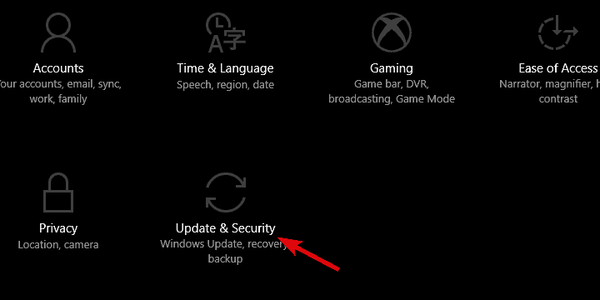
- Wählen Wiederherstellung im linken Bereich.
- Klicke auf das Loslegen Schaltfläche unter dem Setzen Sie diesen PC zurück Sektion.
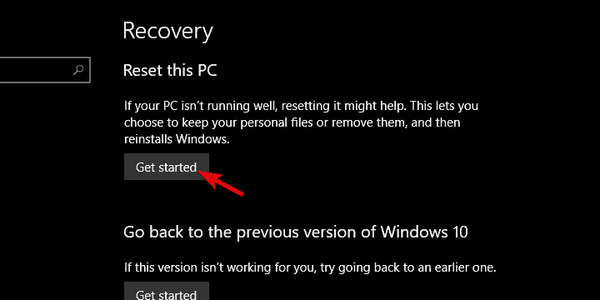
- Entscheiden Behalten Sie Ihre Dateien und klicken Sie auf Nächster.
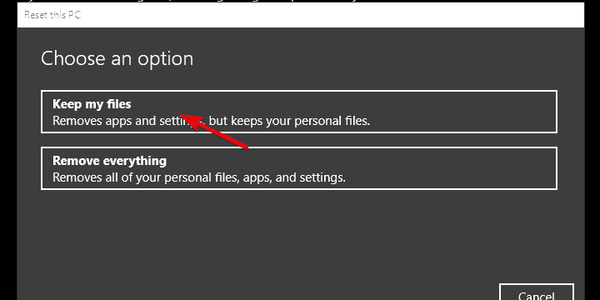
Das ist es. Wir hoffen, dass mindestens eine der oben genannten Lösungen hilfreich war, um den Fehler bei der Aktualisierung der Schutzdefinition in Windows 10 zu beheben. Wenn Sie einige Alternativen kennen oder Fragen zu den von uns eingetragenen haben, teilen Sie uns dies bitte in den Kommentaren mit Abschnitt unten.
FAQ: Erfahren Sie mehr über dieses Problem
- So aktualisieren Sie Windows 10 Defender-Virendefinitionen?
Von dem die Einstellungen App gehen zu gehen Update & Sicherheit Menü und dann öffnen Windows Update. Wählen Auf Updates prüfen, Windows 10 lädt auch Definitionen für Defender herunter und installiert sie.
- Wird Windows Defender automatisch aktualisiert??
Falls Sie es wollen Windows Defender sein automatisch aktualisiert, Wählen Sie dann die Option Automatisch oder Installieren wird automatisch aktualisiert. Alle Windows-Updates werden jedoch automatisch wie Windows Defender installiert.
Anmerkung des Herausgebers: Dieser Beitrag wurde ursprünglich im Mai 2018 veröffentlicht und seitdem im April 2020 überarbeitet und aktualisiert, um Frische, Genauigkeit und Vollständigkeit zu gewährleisten.
War diese Seite hilfreich? ja Nein Vielen Dank, dass Sie uns informiert haben! Sie können uns auch helfen, indem Sie eine Bewertung zu MyWOT oder Trustpillot abgeben. Holen Sie mit unseren täglichen Tipps das Beste aus Ihrer Technologie heraus Sagen Sie uns warum! Nicht genug Details Schwer zu verstehen- Microsoft Windows Defender
- Windows 10 beheben
 Friendoffriends
Friendoffriends



